文章详情页
Windows7双系统的启动顺序怎样设置
浏览:64日期:2022-11-26 14:06:16
很多朋友安装了Windows7/Win8,Win8.1/Win10等双系统甚至更多,这些系统的启动顺序往往都是以最后安装的为默认操作系统。可我们有时候却常用之前安装的系统,这样每次开机都要选择一遍就很麻烦,忘了选择的时候还得重启。有没有什么办法修改一下启动顺序呢?
启动电脑进入Windows 7后,用鼠标右键单击“计算机”图标,在弹出的快捷菜单中选择“属性”,进入到“系统”选项,再点左侧的“高级系统设置”,
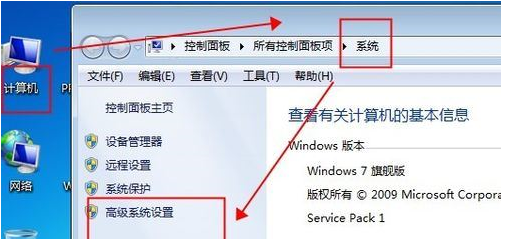
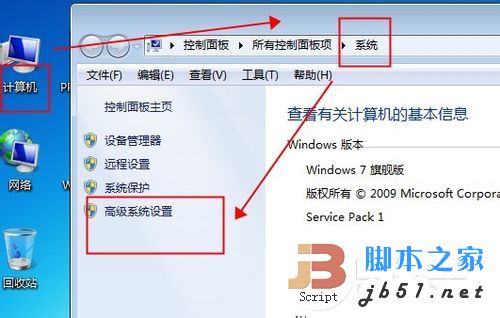
弹出“系统属性”对话框,然后点“高级”选项卡,在“启动和故障恢复”组中点“设置”,弹出“启动和故障恢复”对话框,
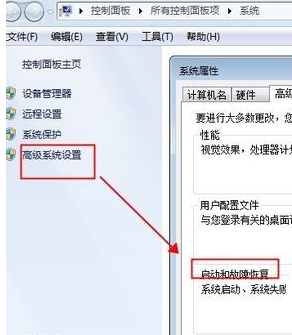
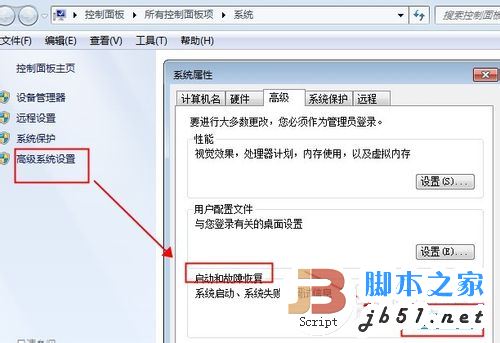
然后再 点“系统启动”选项卡的“默认操作系统”项的下拉列表,出现两个启动项——“早期版本的Windows”和“Windows 7”,我选择“早期版本的Windows”。
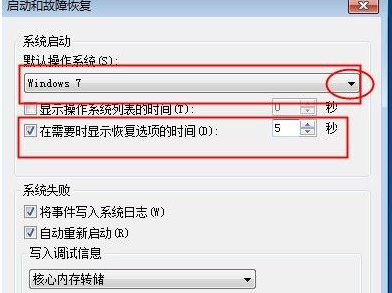
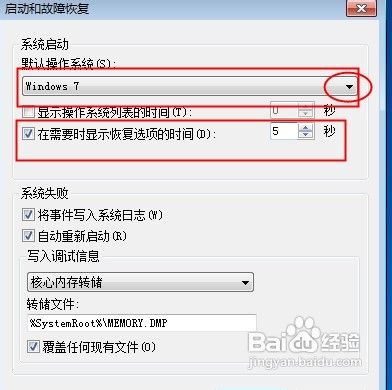
此外,默认显示“Windows启动管理器”的时间是30秒,如果觉得太长,勾选“在需要时显示恢复选项的时间”,把时间改为5秒。点击“确定”回到“系统属性”对话框,再点“确定”,点右上角的关闭按钮,退出设置。完成后重新启动,默认的选项就是早期版本的Windows了。
标签:
Windows系统
相关文章:
排行榜

 网公网安备
网公网安备